Einführung
Diese Anleitung führt Sie durch die Installation eines FEMP-Stacks. FEMP ist einfach ein Softwarepaket, das aus 4 Komponenten besteht, die zusammenarbeiten, um einen leistungsstarken Webserver zu bilden. In diesem Setup lauten die Akronyme jedoch wie folgt:FreeBSD 10 (F ) ist der Kern der Plattform, die die anderen Komponenten unterstützen wird. Nginx (E ) wird für den Webdienst verwendet. MySQL (M ) wird für die Datenbankverwaltung verwendet und PHP (P ) wird als Programmiersprache verwendet.
Voraussetzungen
Sie benötigen einen FreeBSD-Server, der mit einer statischen IP-Adresse konfiguriert ist. Wenn Sie noch keinen Server haben, können Sie unsere VPS-Hosting-Seite besuchen und in weniger als 30 Sekunden einen neuen Server einrichten.
Installieren Sie FEMP unter FreeBSD 10
Melden Sie sich zunächst über SSH oder die Konsole bei Ihrem FreeBSD-Server an. Wenn Sie den Cloud-Dienst Atlantic.Net verwenden, beachten Sie, dass diese als minimale Installationen eingerichtet sind, um zu vermeiden, dass unnötige Pakete installiert und nie verwendet werden. Wenn einige Softwarepakete, an die Sie gewöhnt sind, nicht standardmäßig installiert sind, können Sie sie nach Bedarf installieren.
Lassen Sie uns Nano herunterladen, damit wir dieses Tutorial vereinfachen können.
pkg install nano
Lassen Sie uns sicherstellen, dass Ihr Server auf dem neuesten Stand ist, damit wir die Vorbereitung abschließen können.
freebsd-update fetch freebsd-update install
Wenn der Server auf dem neuesten Stand ist, können wir den Vorgang fortsetzen und FEMP auf Ihrem Server installieren.
Installieren Sie Nginx unter FreeBSD 10
Beginnen Sie mit der Installation von Nginx mit den folgenden Befehlen:
pkg install nginx
Rehash
Aktivieren und starten Sie den Nginx-Dienst mit den folgenden Befehlen:
sysrc nginx_enable=yes
service nginx start
Sie können jetzt überprüfen, ob Nginx korrekt installiert ist, indem Sie http:// und Ihre IP-Adresse in Ihren Browser eingeben (http://YOUR.IP.ADD.RESS ).
Geben Sie den folgenden Befehl ein, um die IP-Adresse Ihres Servers zu erhalten:
ifconfig vtnet0 | grep "inet " | awk '{ print $2 }' 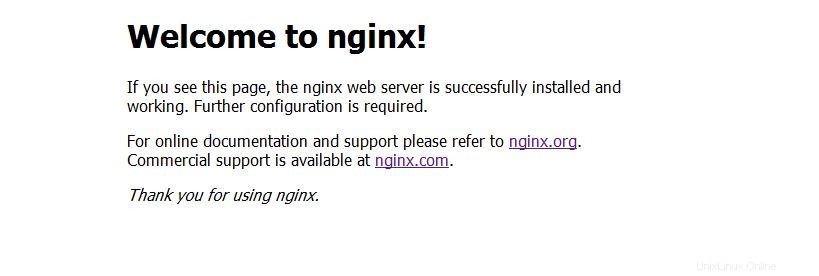
Dies ist die Testseite, die erstellt wurde, um zu überprüfen, ob Nginx korrekt in FreeBSD installiert wurde
Nginx auf FreeBSD 10 konfigurieren
Die erste Änderung an der Konfigurationsdatei besteht darin, eine Sicherungskopie der ursprünglichen Konfiguration zu erstellen, nur für den Fall, dass jemals etwas passiert und wir zurückkehren möchten. Wir erledigen diese Aufgabe, indem wir die Datei verschieben und in nginx.conf.backup.
umbenennenmv /usr/local/etc/nginx/nginx.conf /usr/local/etc/nginx/nginx.conf.backup
Jetzt erstellen wir die Datei nginx.conf mit dem folgenden Befehl:
nano /usr/local/etc/nginx/nginx.conf
Fügen Sie die folgenden Konfigurationen in Ihre leere Datei ein und speichern Sie dann Ihre Sitzung.
Hinweis:Um unsere Konfigurationen zu vereinfachen, enthält diese Datei auch die PHP-Konfigurationen.
user www;
worker_processes 1;
error_log /var/log/nginx/error.log info;
events {
worker_connections 1024;
}
http {
include mime.types;
default_type application/octet-stream;
access_log /var/log/nginx/access.log;
sendfile on;
keepalive_timeout 65;
server {
listen 80;
server_name example.com www.example.com;
root /usr/local/www/nginx;
index index.php index.html index.htm;
location / {
try_files $uri $uri/ =404;
}
error_page 500 502 503 504 /50x.html;
location = /50x.html {
root /usr/local/www/nginx-dist;
}
location ~ \.php$ {
try_files $uri =404;
fastcgi_split_path_info ^(.+\.php)(/.+)$;
fastcgi_pass unix:/var/run/php-fpm.sock;
fastcgi_index index.php;
fastcgi_param SCRIPT_FILENAME $request_filename;
include fastcgi_params;
}
}
} Danach erstellen wir das Protokolldateiverzeichnis für Nginx und erstellen die leeren Protokolldateien. Dadurch kann das System Fehler und hilfreiche Informationen zur Fehlerbehebung speichern.
mkdir -p /var/log/nginx
Erstellen Sie die Zugriffs- und Fehlerprotokolldateien mit dem Touch-Befehl:
touch /var/log/nginx/access.log touch /var/log/nginx/error.log
rm -rf /usr/local/www/nginx
Erstellen Sie dann das Verzeichnis mit dem folgenden Befehl neu:
mkdir /usr/local/www/nginx
Nachdem der Link unterbrochen/entfernt und das neue Verzeichnis erstellt wurde, müssen wir die Datei index.html mit dem folgenden Befehl in das neue Verzeichnis kopieren:
cp /usr/local/www/nginx-dist/index.html /usr/local/www/nginx
Starten Sie abschließend Nginx und das System neu, damit alle Konfigurationen mit den folgenden Befehlen wirksam werden:
service nginx restart
rehash
Installieren Sie MySQL unter FreeBSD 10
Anschließend möchten wir mit der Installation von MySQL fortfahren. Nachdem Sie das folgende MySQL ausgeführt haben, drücken Sie den Befehl y und geben Sie dann ein, um Ihre Installation zu bestätigen.
pkg install mysql55-server
Aktivieren und starten Sie den MySQL-Dienst mit den folgenden Befehlen:
sysrc mysql_enable=yes
service mysql-server start
MySQL unter FreeBSD 10 konfigurieren
Fahren Sie mit dem folgenden Befehl fort, um die Sicherheit der Standardeinstellungen von MySQL zu gewährleisten:
mysql_secure_installation
Hinweis:Wenn Sie mit „Enter current password for root“ aufgefordert werden, drücken Sie die Eingabetaste für none und dann Y (Yes), um das MYSQL-Passwort festzulegen. Sie werden dann mit einer Reihe von Fragen aufgefordert. Geben Sie einfach Y für Ja ein, siehe Screenshot unten:
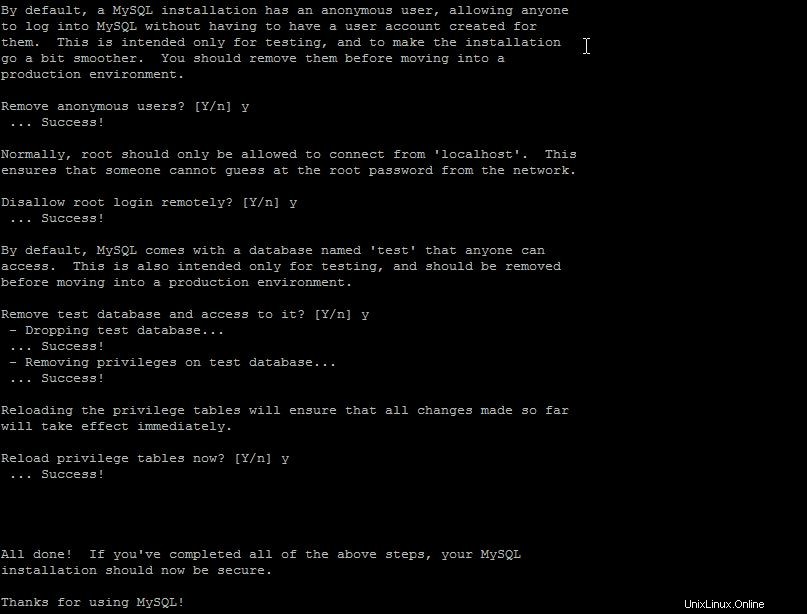
Dies ist die sichere Installation von screen bei der Installation von MySql auf einem FreeBSD FEMP Stack-Server.
Starten Sie MySQL und das System neu, damit alle Konfigurationen mit den folgenden Befehlen wirksam werden:
service mysql-server restart
rehash
Installieren Sie PHP unter FreeBSD 10
Abschließend werden wir mit dem FEMP-Stack abschließen, indem wir PHP installieren und für die Arbeit mit Nginx konfigurieren.
pkg install php55-mysql php55-mysqli
Wenn PHP installiert ist, können wir mit der Vorbereitung beginnen, um es mit Nginx zu konfigurieren. Kopieren Sie die Beispiel-PHP-Konfigurationsdatei an den richtigen Speicherort.
cp /usr/local/etc/php.ini-production /usr/local/etc/php.ini
Aktivieren und starten Sie den PHP-FPM-Dienst mit den folgenden Befehlen:
sysrc php_fpm_enable=yes
service php-fpm start
Konfigurieren Sie PHP unter FreeBSD 10
Wir müssen nun geringfügige Änderungen an der PHP-FPM-Konfiguration vornehmen. Geben Sie mit Ihrem Texteditor den folgenden Befehl ein, um auf die Konfigurationen zuzugreifen.
nano /usr/local/etc/php-fpm.conf
Suchen Sie die Zeile, die listen =127.0.0.1:9000 liest, und ersetzen Sie sie durch die folgende Zeile, damit sie auf php-fpm.sock hört:
#locate listen = 127.0.0.1:9000 #Replace listen = /var/run/php-fpm.sock
Dann müssen Sie die folgenden Zeilen suchen und auskommentieren (Semikolon entfernen):
listen.owner = www listen.group = www listen.mode = 0660
Fahren Sie fort und erstellen Sie die PHP-Datei, um sicherzustellen, dass sie mit dem folgenden Befehl funktioniert:
nano /usr/local/www/nginx/info.php
Fügen Sie dann das folgende PHP-Skript mit dem folgenden Befehl in die leere Datei info.php ein:
<?php phpinfo(); ?>
Starten Sie außerdem PHP-FPM neu, damit alle Konfigurationen mit dem folgenden Befehl wirksam werden:
service php-fpm restart
Starten Sie abschließend Nginx und das System neu, damit alle Konfigurationen mit den folgenden Befehlen wirksam werden:
service nginx restart
rehash
Sie können nun überprüfen, ob PHP korrekt installiert ist, indem Sie Folgendes in Ihren Browser eingeben. Unten ist die Standardseite nach der Installation von PHP auf einem FEMP Stack FreeBSD-Server, wenn die folgende URL angezeigt wird:http://YOUR.IP.ADD.RESS/info.php
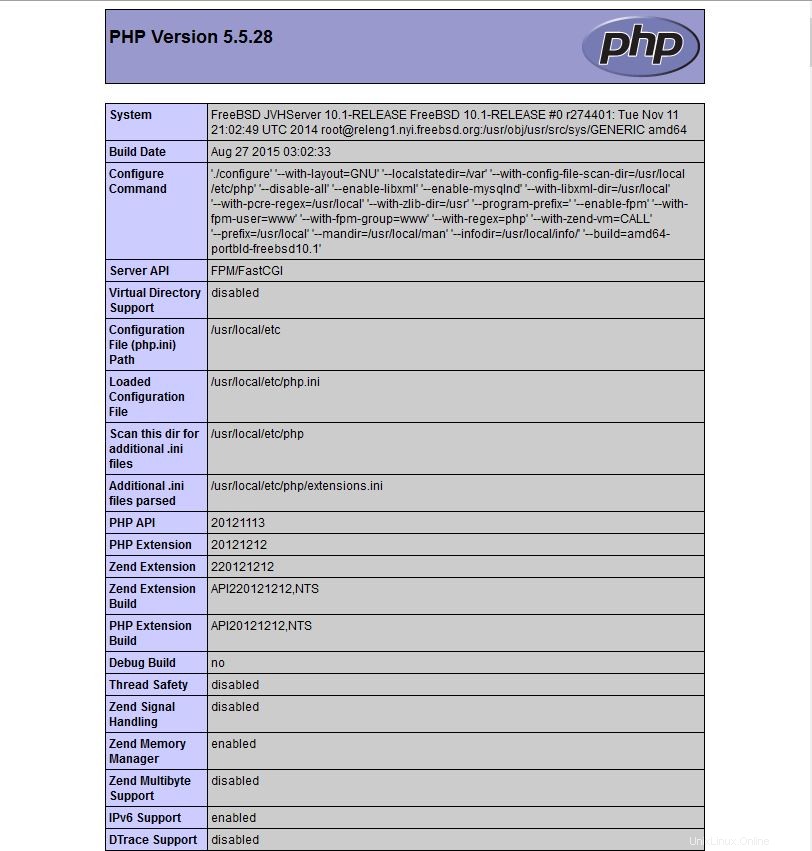
Was kommt als Nächstes?
Herzliche Glückwünsche! Sie haben jetzt einen Server mit einer FEMP-Stack-Plattform für Ihre Webumgebung. Vielen Dank, dass Sie uns folgen, und zögern Sie nicht, uns für weitere Updates zu kontaktieren.